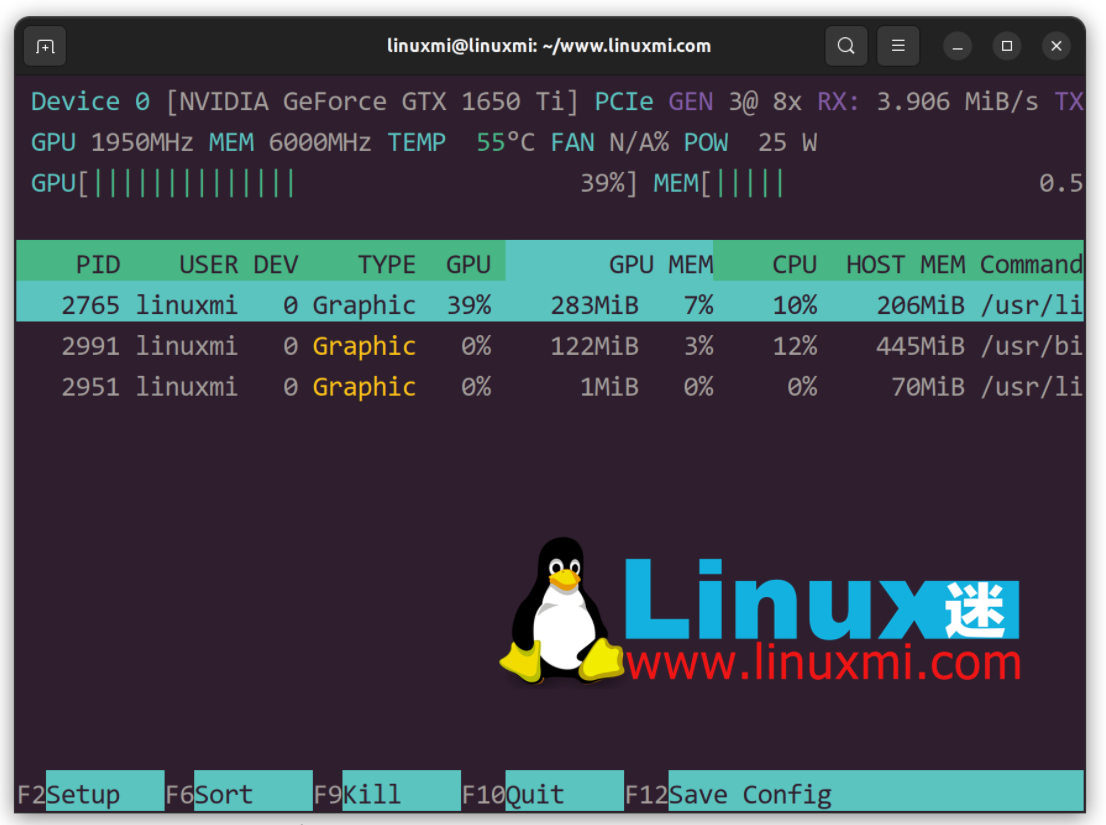nvtop – 優れた Linux タスク モニター
nvtop コマンドは、NVIDIA、AMD、Intel GPU (グラフィックス プロセッシング ユニット) の使用状況を監視する、Linux ユーザーにとって優れたタスク モニターです。これは、top コマンドまたは htop コマンドに似ており、システム内の複数の GPU を効率的に処理し、それらに関する詳細情報を htop 形式で表示できます。
次に、nvtop コマンドをインストールし、Linux ディストリビューションで GPU タスクを監視する方法を見てみましょう。
nvtop コマンド – NVIDIA、AMD、Intel GPU 用の優れた Linux タスク モニター
nvtop コマンドは、AMD、Intel、および NVIDIA GPU 用の ncurses (端末に情報を表示する新しい Curses ライブラリ) に基づく GPU ステータス ビューアです。つまり、Linux 上でこのインタラクティブな GPU プロセス ビューアを使用して、次の GPU のステータスを表示できます:
- amdgpu ドライバーを使用する AMD GPU。
- i915 Linux ドライバーを使用する Intel グラフィックス カード。
- NVIDIA ドライバーは、NVIDIA GPU GeForce 600、GeForce 800M、およびそれらの後継機で使用します。
Linux への nvtop コマンドのインストール
Linux ディストリビューションに応じて、GPU デスクトップまたはサーバーに nvtop コマンドをインストールすることもできます。
Arch Linux
次の pacman コマンドを実行します:
$ sudo pacman -Syu nvtop
Gentoo Linux
次のemergeコマンドを使用します:
リーリーUbuntu Impish (21.10)、Debian Buster (安定版) およびそれ以降のバージョン
apt コマンドまたは apt-get コマンドを使用してみてください:
リーリー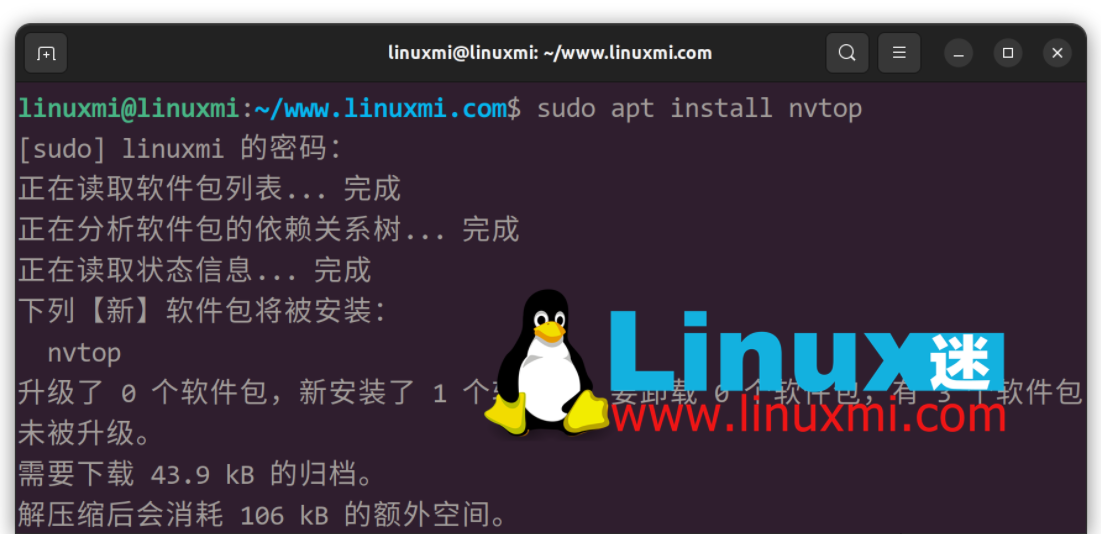
Debian Linux 10 ユーザーは、/etc/apt/sources.list で contrib ソフトウェア ソースを有効にしてください:
リーリー次に、apt-cache コマンドを使用してそれを検索し、sudo apt install nvtop コマンドを使用してインストールします。
リーリー他のすべての Linux ディストリビューション
snap コマンドを使用してみてください。例えば:### リーリー
次に、nvtop で GPU プロセスを強制終了する関数を追加します。リーリー
次のように、GPU 情報 (ファン、PCIe、電源など) を表示する機能を簡単に追加することもできます。 リーリーAMD GPU プロセス リストのサポートを追加する方法は次のとおりです:
リーリープロセスごとの GPU 使用率を取得するには、回避策が必要な場合があります。例えば:### リーリー
Docker nvtop イメージの使用方法
Linux ターミナルで次のコマンドを試してください。動作する Docker インストールが必要です。例えば:### リーリー
nvtop の使用を開始する
ツールがインストールされたので、試してみましょう。次のコマンドを入力するだけです: リーリー
更新間の遅延を 10 分の 1 秒単位で指定することもできます。例えば:### リーリー モノクロモードが必要ですか?カラー出力を無効にする方法は次のとおりです: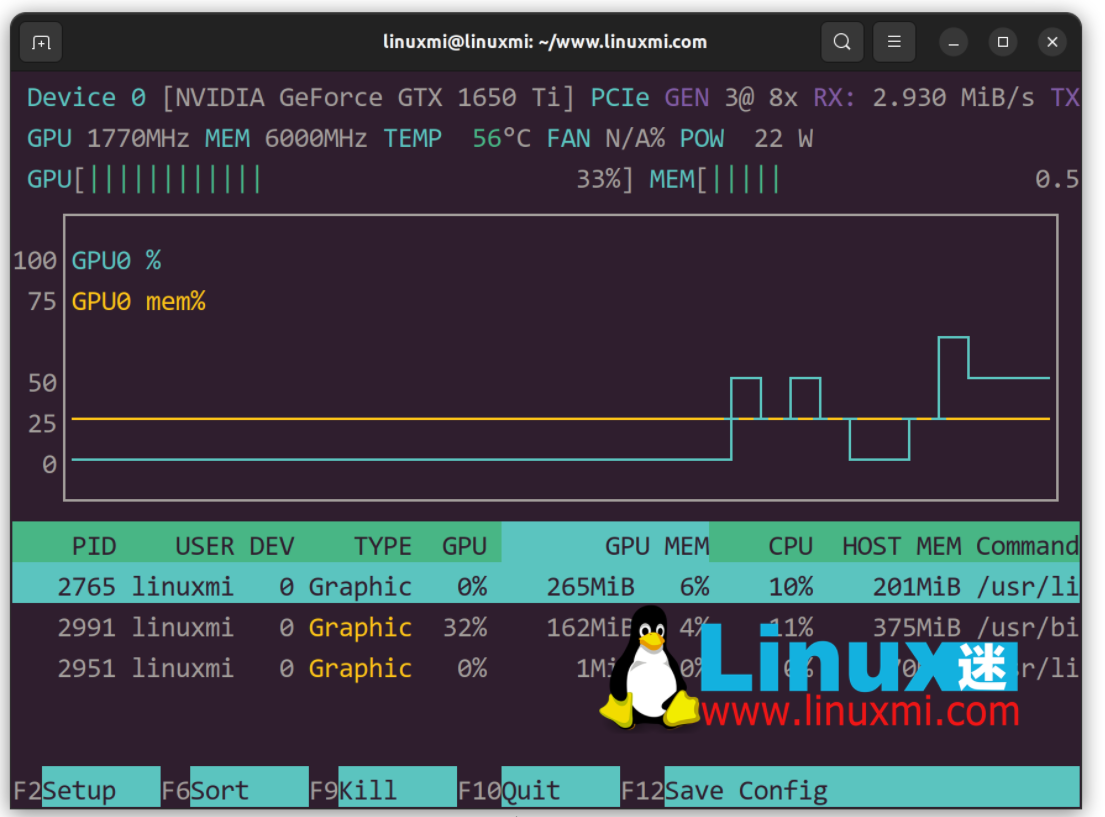 リーリー
すべての GPU の最大値に対応するバーを 1 つだけ表示する方法は次のとおりです:
リーリー
すべての GPU の最大値に対応するバーを 1 つだけ表示する方法は次のとおりです: 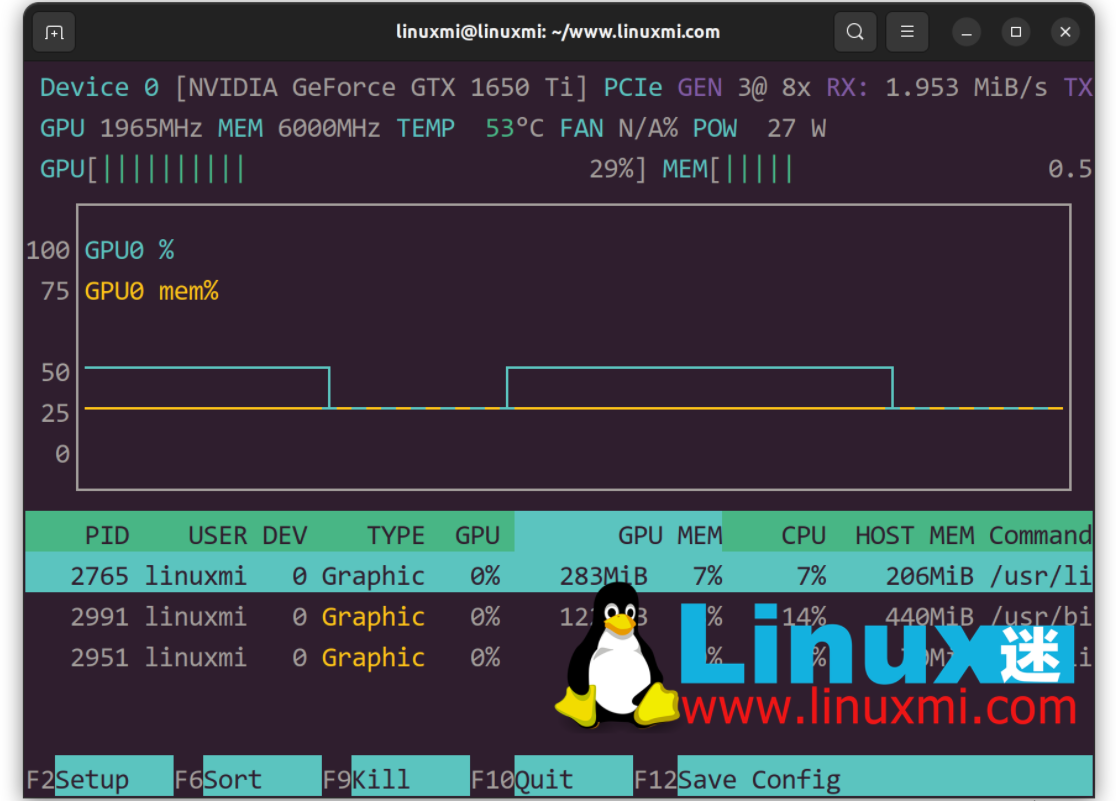 リーリー
リーリー
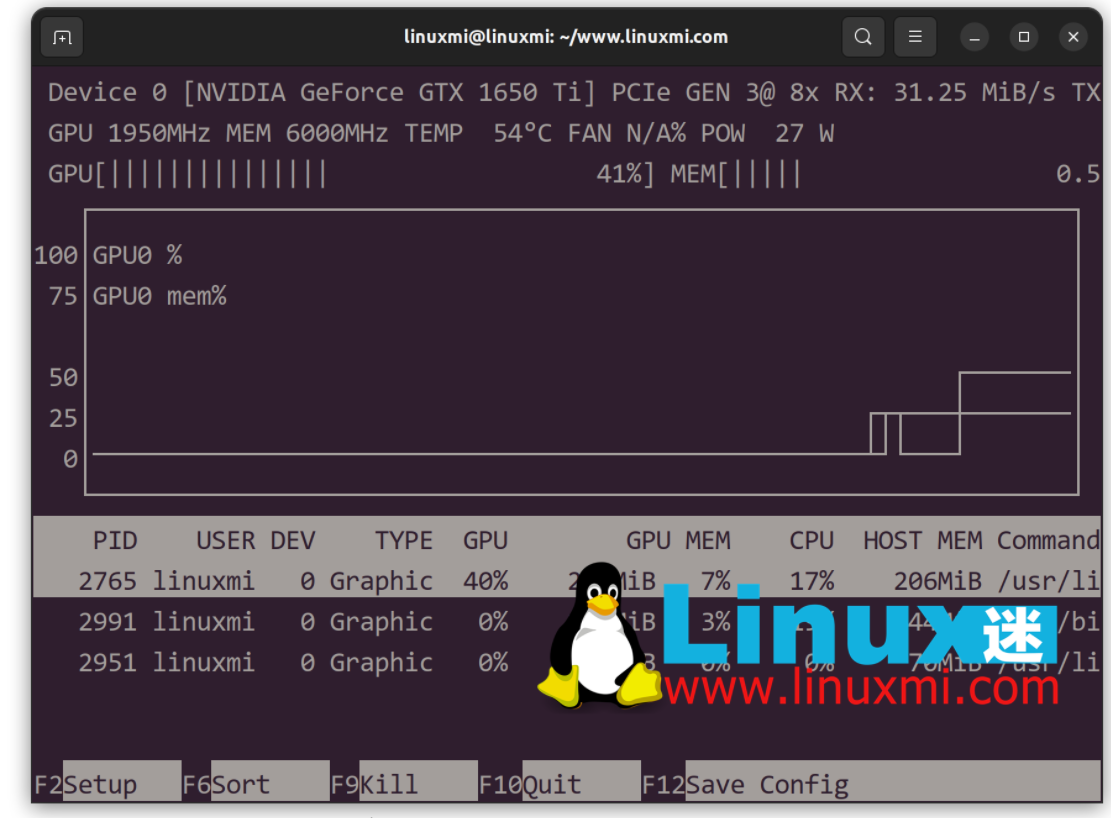
nvtop コマンドのキーボード ショートカット ###############ショートカットキー######
###############ショートカットキー######
| ############下###### 前のプロセスを選択(強調表示)します。 ############左右###### | プロセス行をスクロールします|
|---|---|
昇順で並べ替えます。つまり、小さいものから大きいものへ並べ替えます。
|
|
降順、つまり大きいものから小さいものへ並べ替えます。
|
|
設定ツールを入力してインターフェースのオプションを変更します。
|
|
現在のインターフェイス オプションを永続ストレージに保存します。
|
|
「Kill」プロセス: 強調表示されたプロセスに送信されるシグナルを選択します。
|
|
並べ替え: 並べ替えるフィールドを選択します。現在の並べ替えフィールドがタイトル バーで強調表示されます。
|
|
q、Esc
| nvtop コマンドを終了します。 |
以上がnvtop – 優れた Linux タスク モニターの詳細内容です。詳細については、PHP 中国語 Web サイトの他の関連記事を参照してください。

ホットAIツール

Undresser.AI Undress
リアルなヌード写真を作成する AI 搭載アプリ

AI Clothes Remover
写真から衣服を削除するオンライン AI ツール。

Undress AI Tool
脱衣画像を無料で

Clothoff.io
AI衣類リムーバー

AI Hentai Generator
AIヘンタイを無料で生成します。

人気の記事

ホットツール

メモ帳++7.3.1
使いやすく無料のコードエディター

SublimeText3 中国語版
中国語版、とても使いやすい

ゼンドスタジオ 13.0.1
強力な PHP 統合開発環境

ドリームウィーバー CS6
ビジュアル Web 開発ツール

SublimeText3 Mac版
神レベルのコード編集ソフト(SublimeText3)

ホットトピック
 7569
7569
 15
15
 1386
1386
 52
52
 87
87
 11
11
 28
28
 107
107
 CentosとUbuntuの違い
Apr 14, 2025 pm 09:09 PM
CentosとUbuntuの違い
Apr 14, 2025 pm 09:09 PM
Centosとubuntuの重要な違いは次のとおりです。起源(CentosはRed Hat、for Enterprises、UbuntuはDebianに由来します。個人用のDebianに由来します)、パッケージ管理(CentosはYumを使用し、安定性に焦点を当てます。チュートリアルとドキュメント)、使用(Centosはサーバーに偏っています。Ubuntuはサーバーやデスクトップに適しています)、その他の違いにはインストールのシンプルさが含まれます(Centos is Thin)
 Dockerデスクトップの使用方法
Apr 15, 2025 am 11:45 AM
Dockerデスクトップの使用方法
Apr 15, 2025 am 11:45 AM
Dockerデスクトップの使用方法は? Dockerデスクトップは、ローカルマシンでDockerコンテナを実行するためのツールです。使用する手順には次のものがあります。1。Dockerデスクトップをインストールします。 2。Dockerデスクトップを開始します。 3。Docker Imageを作成します(DockerFileを使用); 4. Docker画像をビルド(Docker Buildを使用); 5。Dockerコンテナを実行します(Docker Runを使用)。
 Centosをインストールする方法
Apr 14, 2025 pm 09:03 PM
Centosをインストールする方法
Apr 14, 2025 pm 09:03 PM
Centosのインストール手順:ISO画像をダウンロードし、起動可能なメディアを燃やします。起動してインストールソースを選択します。言語とキーボードのレイアウトを選択します。ネットワークを構成します。ハードディスクをパーティション化します。システムクロックを設定します。ルートユーザーを作成します。ソフトウェアパッケージを選択します。インストールを開始します。インストールが完了した後、ハードディスクから再起動して起動します。
 Docker画像が失敗した場合はどうすればよいですか
Apr 15, 2025 am 11:21 AM
Docker画像が失敗した場合はどうすればよいですか
Apr 15, 2025 am 11:21 AM
障害のあるDocker画像ビルドのトラブルシューティング手順:DockerFileの構文と依存関係バージョンを確認します。ビルドコンテキストに必要なソースコードと依存関係が含まれているかどうかを確認します。エラーの詳細については、ビルドログを表示します。 -targetオプションを使用して、階層フェーズを構築して障害点を識別します。 Dockerエンジンの最新バージョンを使用してください。 -t [image-name]:デバッグモードで画像を作成して、問題をデバッグします。ディスクスペースを確認し、十分であることを確認してください。 Selinuxを無効にして、ビルドプロセスへの干渉を防ぎます。コミュニティプラットフォームに助けを求め、DockerFilesを提供し、より具体的な提案のためにログの説明を作成します。
 メンテナンスを停止した後のCentosの選択
Apr 14, 2025 pm 08:51 PM
メンテナンスを停止した後のCentosの選択
Apr 14, 2025 pm 08:51 PM
Centosは廃止されました、代替品には次のものが含まれます。1。RockyLinux(最高の互換性)。 2。アルマリン(Centosと互換性); 3。Ubuntuサーバー(設定が必要); 4。RedHat Enterprise Linux(コマーシャルバージョン、有料ライセンス); 5。OracleLinux(CentosとRhelと互換性があります)。移行する場合、考慮事項は次のとおりです。互換性、可用性、サポート、コスト、およびコミュニティサポート。
 Dockerプロセスを表示する方法
Apr 15, 2025 am 11:48 AM
Dockerプロセスを表示する方法
Apr 15, 2025 am 11:48 AM
Dockerプロセス表示方法:1。DockerCLIコマンド:Docker PS; 2。SystemDCLIコマンド:SystemCTL Status Docker; 3。CLIコマンドを作成するDocker:Docker-Compose PS。 4。プロセスエクスプローラー(Windows); 5。 /procディレクトリ(Linux)。
 Dockerの原則の詳細な説明
Apr 14, 2025 pm 11:57 PM
Dockerの原則の詳細な説明
Apr 14, 2025 pm 11:57 PM
DockerはLinuxカーネル機能を使用して、効率的で孤立したアプリケーションランニング環境を提供します。その作業原則は次のとおりです。1。ミラーは、アプリケーションを実行するために必要なすべてを含む読み取り専用テンプレートとして使用されます。 2。ユニオンファイルシステム(UnionFS)は、違いを保存するだけで、スペースを節約し、高速化する複数のファイルシステムをスタックします。 3.デーモンはミラーとコンテナを管理し、クライアントはそれらをインタラクションに使用します。 4。名前空間とcgroupsは、コンテナの分離とリソースの制限を実装します。 5.複数のネットワークモードは、コンテナの相互接続をサポートします。これらのコア概念を理解することによってのみ、Dockerをよりよく利用できます。
 VSCODEに必要なコンピューター構成
Apr 15, 2025 pm 09:48 PM
VSCODEに必要なコンピューター構成
Apr 15, 2025 pm 09:48 PM
VSコードシステムの要件:オペレーティングシステム:オペレーティングシステム:Windows 10以降、MACOS 10.12以上、Linux Distributionプロセッサ:最小1.6 GHz、推奨2.0 GHz以上のメモリ:最小512 MB、推奨4 GB以上のストレージスペース:最低250 MB以上:その他の要件を推奨:安定ネットワーク接続、XORG/WAYLAND(Linux)